cad清理图层命令
我们在使用cad软件进行图纸绘制和编辑的时候,很多时候需要进行cad清理图层的操作,但是,很多新手小伙伴并不知道cad清理图层命令如何使用和操作,下边,我们就分享一下cad清理图层命令如果使用,希望对你有所帮助和启发!
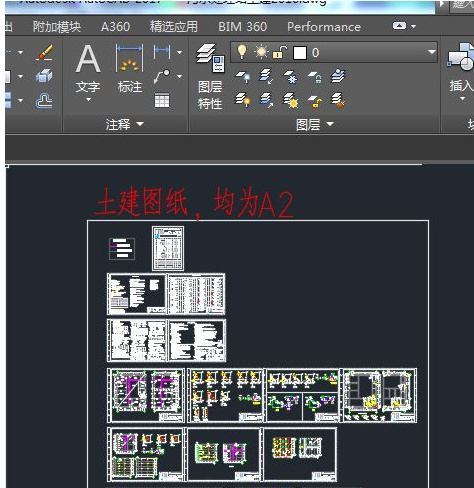
cad清理图层命令如何使用呢?
我们在使用cad软件进行图纸绘制和编辑的时候,很多时候需要进行cad清理图层的操作,但是,很多新手小伙伴并不知道cad清理图层命令如何使用和操作,下边,我们就分享一下cad清理图层命令如果使用,希望对你有所帮助和启发!
1、首先,我们打开一张cad格式的图纸。
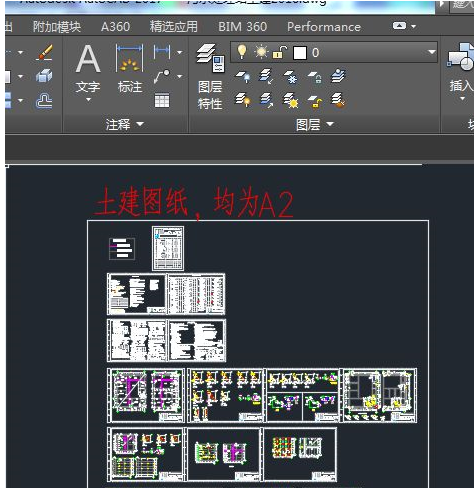
2、随后,我们查看图层,我们发现图层是比较杂乱的,这就是我们在绘图过程中遗留下来的问题。
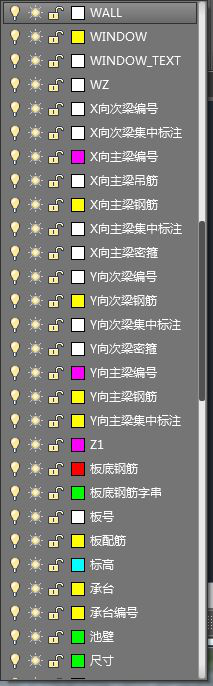
3、接下来,我们看看如何处理这种情况,我们需要在cad命令行里输入PU这个命令,然后按回车键执行命令。

4、此时,就会弹出一个对话框,我们可以选择清理全部按钮进行点击。
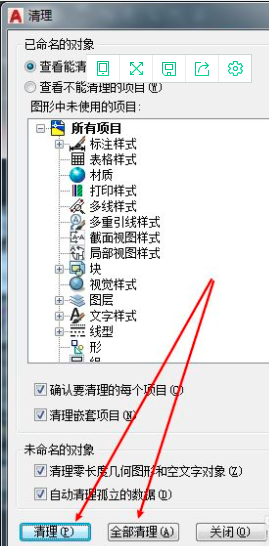
5、此时,则会出现下一个对话框,询问是否清理全部还是清理部分项目,我们按照需求进行选择就可以。
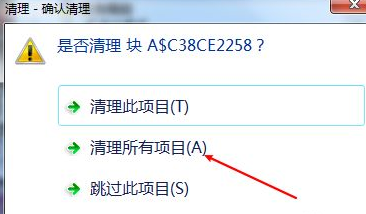
6、我们清理完毕所有项目后,自动返回原先的那个对话框,会发现里面的清理和清理全部按钮已经变成灰度显示了,说明我们已经清理完无用的图层和块了。
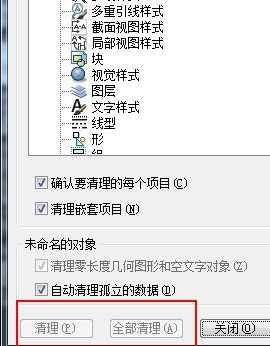
cad清理图层命令的使用方法你掌握了吗?其实步骤并没有多么复杂,但是对于新手小伙伴来讲还是需要反复操练才能够真正学会和掌握。更多cad软件专业知识和技巧有得我们去探索和学习哦!
本篇文章使用以下硬件型号:联想小新Air15;系统版本:win10;软件版本:AutoCAD2008。
cad清理图层命令如何使用?
大家制作完的cad图纸里面其实包括了很多辅助图层,而这些辅助图层往往是多余的,不需要的,如果提交时不把这些辅导图层清理掉的话,就非常占用系统的内存,还会影响传输速度,看来cad清理图层命令是非常有必要的了,那么大家知道怎么使用吗?
1、我这里先打开一个已完成的CAD图形,然后打开图层管理器就可以看到有很多图层都是空白的。那么现在我们就需要删除掉这些图层。
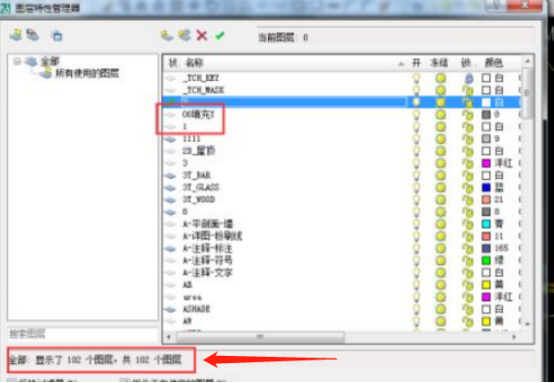
2、从图层管理器里可以看出这个图现在是有102个图层的。
选中空白图层,右击选择删除,这个图层还是在这里,只是多了一个叉。

3、只有在点击应用之后才会将刚刚删除的图层清理掉。
但是这样操作起来比较耗时间,因为需要一项项选择空白的图层。这在图层比较多的时候并不是很实用。

4、这样我们可以使用一个清理图层的快捷键,PU,输入pu打开清理对话框。
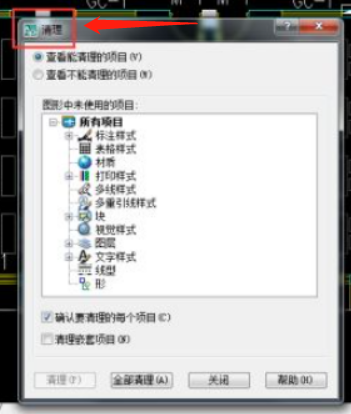
5.这里会显示可以清理和不可以清理的图层有哪些,我们选择这些需要清理的图层,然后点击全部清理,等待清理完成。
然后再回到图层管理器看一下,这时候图层只有23个有效图层了。
这种方法是不是要比单独的删除要快捷很多了。
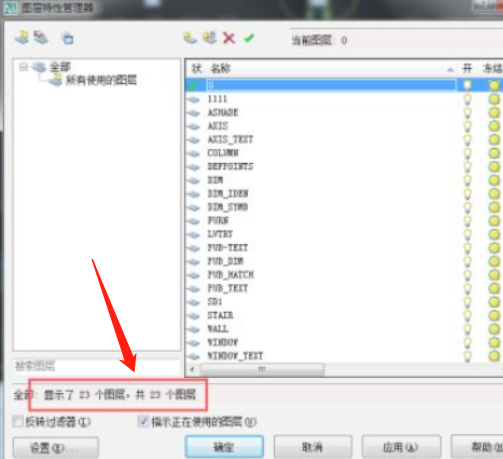
以上就是cad清理图层命令的具体操作步骤,在cad里有很多图层是不需要的,我们在提交之前,是需要把这些不需要的图层给清理掉,这样才不会影响系统内存,而且也会使图纸更清晰。
本篇文章使用以下硬件型号:联想小新Air15;系统版本:win10;软件版本:AutoCAD(2013)。
